有聲讀物 很棒他們給讀書賦予了新的含義,因為有了有聲讀物,您現在可以聽書了。
只有一個挑戰。 當有聲讀物文件加載到 iTunes,他們最終歸類為音樂。 你將不得不 轉換 MP3 到有聲書 文件。
好吧,好消息是您有兩種轉移方式 MP3 到有聲書文件。一種方法是直接在 iTunes 中完成此操作,另一種方法是使用程式。繼續閱讀以了解有關轉換方法的更多信息 MP3 有聲書文件。
內容指南 第 1 部分:為什麼您應該轉換 MP3 到有聲書文件第 2 部分。 我如何轉換 MP3 有聲書? 部分3。 結論
您想要轉學的主要原因之一 MP3 有聲書檔案的優點是您可以在 iTunes 上播放它。如果您可以在 iTunes 上播放,則可以在 iPhone 或 iPad 上收聽。這樣,您就可以隨身攜帶有聲書。您永遠不會錯過任何一章或一頁,因為您隨身攜帶有聲書。
轉換的好處之一 MP3 有聲書文件的優點是您可以在上次停下的地方加書籤。你不能用 MP3。您必須捲動瀏覽 MP3 文件啟動到您上次停止的位置。透過有聲書文件,它會記住您上次停下的位置。您將永遠不必重新開始。
您可能知道為什麼應該轉換 MP3 到有聲書。我們將討論如何轉換 MP3 到下一部分的有聲書。
有兩種方式供您轉換 MP3 到有聲書文件。請繼續閱讀以了解有關它們的更多資訊。
DumpMedia Apple Music 音樂轉檔器 是一個非常簡單的程序,您可以使用它來轉換有聲書。即使您的有聲書作為有聲書傳輸到 iTunes MP3 文件,它仍然受 DRM 保護。
隨著 DumpMedia 蘋果音樂轉換器, MP3 文件被轉換為有聲書文件,同時,它 去除音頻DRM. 以下步驟將向您展示如何 DumpMedia Apple Music Converter 有效。
您將找到有關如何使用的更多詳細步驟 DumpMedia 下面的 Apple Music 轉換器。
要使用 DumpMedia Apple Music Converter,您必須下載它 點擊這裡。對於 Apple 用戶,只需點擊「我需要 Mac 版本」的連結即可。為了 Windows 用戶,您的版本即將推出。
選擇要轉換的有聲讀物。 好的方面是 DumpMedia Apple Music Converter 是您無需返回 iTunes 即可找到要轉換的有聲讀物。 相反,您只需將光標移到左側 DumpMedia 蘋果音樂轉換器。
在“播放列表”下,單擊“有聲讀物”,以便您的有聲讀物會出現在主屏幕上。 選擇要轉換的有聲讀物。 您可以根據需要選擇和轉換許多有聲讀物。

在單擊“轉換”按鈕之前,您必須為有聲讀物選擇一種輸出格式。 現在,是時候選擇一個或多個有聲讀物的保存位置了。 只需單擊Output Pat並選擇一個位置。

選擇您想要有聲讀物的文件格式。 完成後,您可以單擊“轉換”按鈕。

提示:如果您想將 Audible AA/AAX 檔案轉換為 MP3 或其他格式,您可以使用 DumpMedia Audible有聲音轉档器 了。
您也可以轉換 MP3 直接在 iTunes 中收聽有聲書。如果您想知道如何執行此操作,請閱讀以下步驟。
找到您要傳輸的文件夾。 請記住,您可以根據需要轉移多個文件夾。
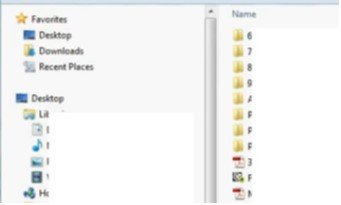
您將在屏幕左側看到 iPhone 中的各個部分、播放列表或文件夾。 在 iPhone 的正上方,您會找到 Library。 將光標移至“庫”下的“音樂”。 單擊音樂。 然後點擊上面的音樂圖標。 然後單擊主屏幕菜單上的“我的音樂”。
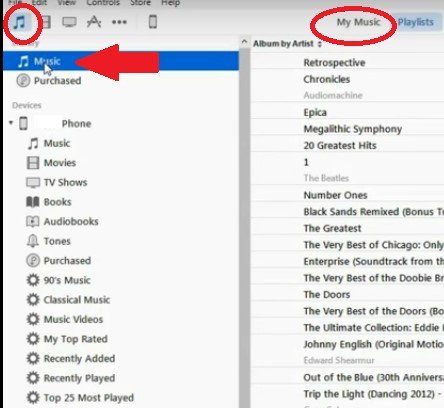
現在,您可以移動在第1步中找到的文件夾。可以通過單擊“文件”,然後從下拉列表中選擇“將文件夾添加到庫”來執行此操作。 在彈出窗口中找到並選擇文件夾。 向下滾動,您將看到文件夾在iTunes中。
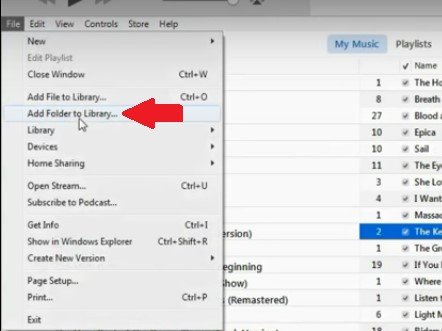
突出顯示已傳輸到iTunes的文件,然後單擊鼠標右鍵。 從彈出菜單中選擇“獲取信息”。 單擊彈出窗口上的選項。 將光標移至表示媒體類型的區域。
點擊框內的下拉區域並選擇有聲書。要做的就是轉換 MP3 轉換為有聲書格式,以便可以透過 iTunes 或 iPhone 或 iPad 上的播放器閱讀。按一下“確定”按鈕。

如果您返回 iPhone,您仍然找不到有聲讀物文件。 您設備下的有聲讀物仍然是空的。 此時,您需要同步有聲讀物。 您可以通過單擊“設置”下的“有聲讀物”來執行此操作。
單擊同步按鈕,然後等待該過程完成。 您最終可以使用iPhone收聽有聲讀物。
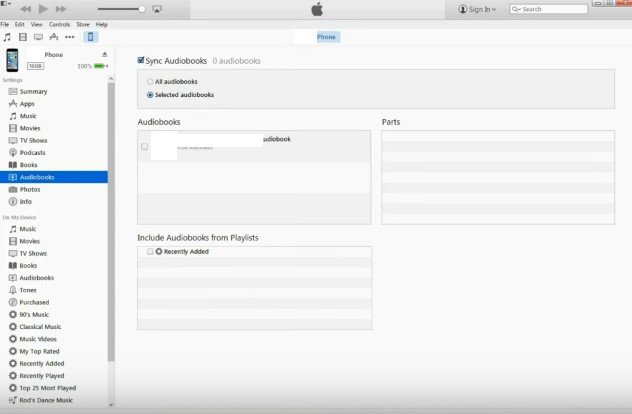
轉換起來非常容易 MP3 到有聲書。您不必重新開始才能繼續收聽有聲書。上述步驟可以幫助您從上次停下的地方開始。
你喜歡聽有聲讀物嗎? 與我們的讀者分享一些您喜歡使用有聲讀物的技巧。
